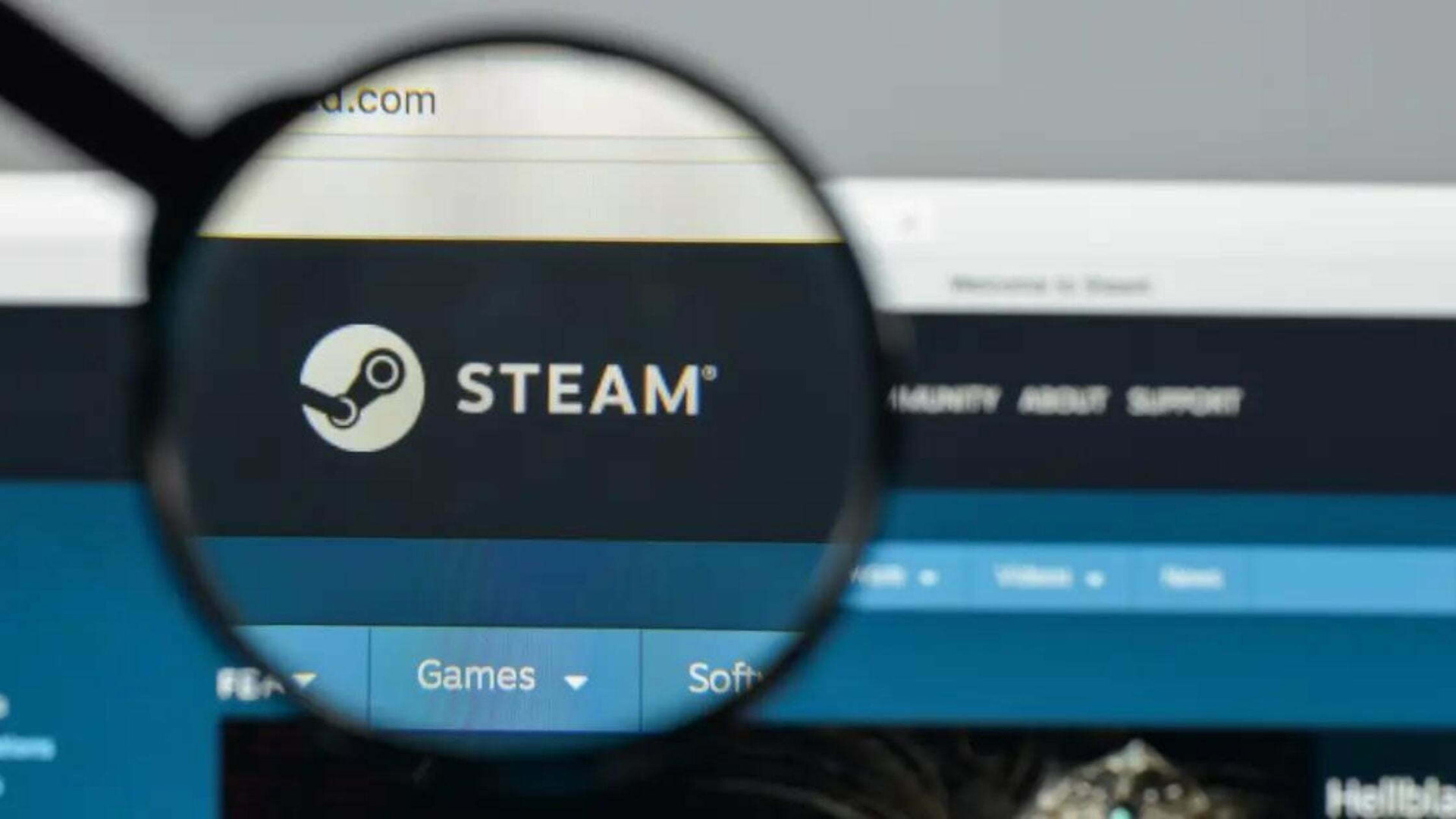In diesem Artikel erfahren Sie, wie Sie den Steam-Benutzernamen ändern. Wenn es darum geht, sich selbst zu identifizieren, ist Ihr Name wirklich mächtig. Vielleicht spielst du hauptsächlich Ego-Shooter, magst aber auch Rollenspiele und möchtest einen anderen Namen dafür. Vielleicht gefällt Ihnen das Aussehen oder der Klang Ihres aktuellen Steam-Benutzernamens nicht. Valve macht es in jedem Fall einfach, Ihre Benutzer-ID zu ändern.
Wie ändere ich den Steam-Benutzernamen?
Sie können Ihren Benutzernamen in der Steam-Software auf Ihrem Desktop oder Telefon oder auf der Website ändern.
Klicke um Steam herunterladen.
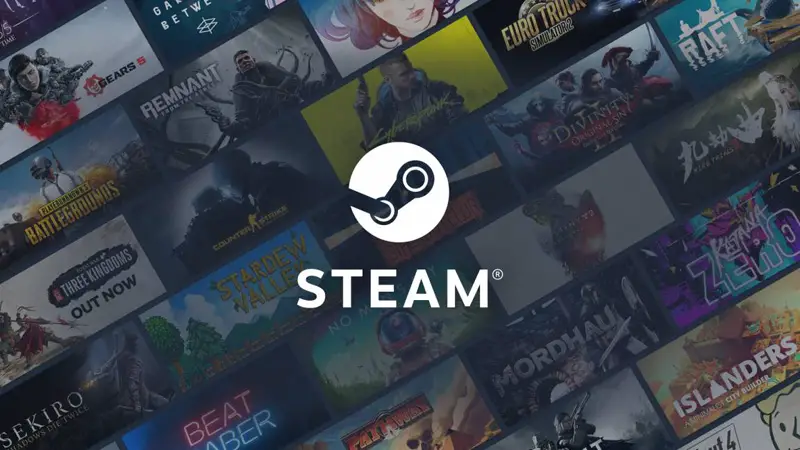
Wie ändere ich den Steam-Benutzernamen in der Steam-Desktop-App?
-Klicken Sie auf Ihren Benutzernamen und dann auf „Profil“.
-Die Profilseite zeigt umfangreiche Informationen zu Ihrem Konto an. Klicken Sie auf der rechten Seite des Bildschirms auf „Profil bearbeiten“.
-Scrollen Sie nach unten, bis Sie auf den Abschnitt „Allgemein“ stoßen. Geben Sie den gewünschten Benutzernamen sowie auf Wunsch eine benutzerdefinierte URL ein, die Ihren Benutzernamen widerspiegelt.
-Scrollen Sie zum unteren Bildschirmrand und wählen Sie „Speichern“.
Wie ändere ich den Steam-Benutzernamen in der Steam Phone App?
– Standardmäßig öffnet die Steam-Telefon-App Ihre Freundesliste. Um zum Profilbildschirm zu gelangen, tippen Sie auf die drei horizontalen Balken in der oberen linken Ecke.
– Berühre schließlich oben dein Profilfoto oder deinen Namen, um dich abzumelden.
– Tippen Sie auf „Profil bearbeiten“.
-Geben Sie den gewünschten Benutzernamen ein. Sie können auch einen beliebigen benutzerdefinierten URL-Namen in das Feld eingeben.
Wie ändere ich den Steam-Benutzernamen auf der Steam-Website?
-Sie können Ihren Benutzernamen auch auf der Steam-Website aktualisieren.
– Nachdem Sie sich bei Steam angemeldet haben, klicken Sie oben rechts auf Ihr Profilfoto. Greifen Sie alternativ auf Ihr Konto zu, indem Sie auf Ihren Namen und dann im Dropdown-Menü auf „Profil“ klicken.
-Wählen Sie in der oberen rechten Ecke des Fensters „Profil bearbeiten“ aus. Klicken Sie auf der rechten Seite des Fensters auf „Profil bearbeiten“.
-Scrollen Sie in der Mitte der Seite nach unten zum Abschnitt „Allgemein“. Tragen Sie Ihren neuen Benutzernamen in das dafür vorgesehene Feld ein. Wenn Sie möchten, können Sie hier auch die URL Ihres Profils anpassen.
-Scrollen Sie auf der Seite nach unten, klicken Sie auf in der rechten Ecke und wählen Sie dann „Speichern“ aus dem Menü.
-Der neue Benutzername sollte sofort verfügbar sein. Sie können Ihren Benutzernamen beliebig oft und beliebig oft ändern, also machen Sie sich darüber keine Sorgen.
-Steam zeigt die Namen (Aliase) an, die Sie zuvor auf Ihrer Profilseite verwendet haben, aber Sie können alle Namen löschen, die Sie zuvor verwendet haben.
Apple Mixed Reality Headset könnte kommen